生产环境Linux安装
大多公司在部署服务时,因为Windows上服务过多,内存,CPU占用过高时,服务会出现假死,或者挂掉等情况,因此,没有特殊情况,首选都是在Linux上部署服务,下面将以VM演示生产环境Linux的安装。
首先,通过VMware创建虚拟机,若是第一次或者新手刚玩VM虚拟机,可以找找别的教程学学怎么创建虚拟机,这里直接演示Linux安装。
开启虚拟机后,进入安装界面,此时如图有两个选择:
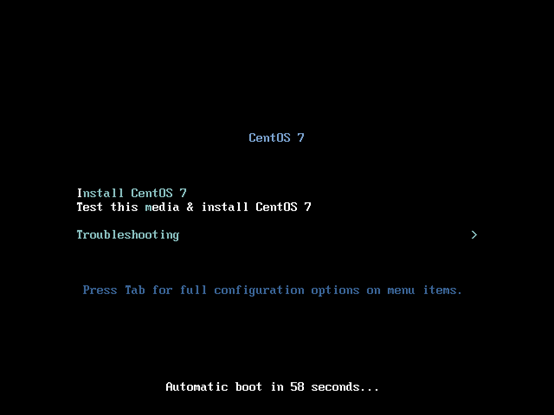
第一个选项是直接安装,第二个是检查验证Linux完整性再进行安装,耗时会很久,所以通常选择第一个选项进行安装,接着进入语言选择界面

通常默认英文,自己也可以选择中文

Date是设置时区时间,国内通常选择亚洲,上海,生产环境上基本是命令窗口操作,所以SOFTWARE SELECTION选择最小化安装,最小化安装只有黑窗口,就是命令窗口,没有可视化桌面,如果需要桌面,可以选择带GUI桌面选项
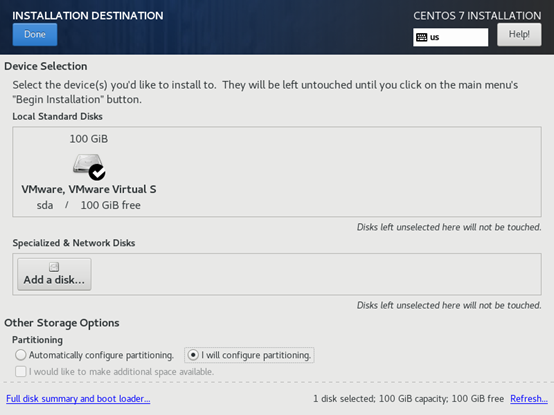
点击INSTALLATION DESTIBATION,进入分区界面,进行磁盘分区,系统默认自动分区,我们可以根据自己的需求进行手动分区,这里就分三个区,一个是boot引导分区,一个是swap交换分区,一个是根分区,boot分区选择类型时选择为标准分区,另外两个设为可扩展分区LVM,其次boot分区给1024MB足够,swap分区通常1-2GB内存时,给到内存的1.5倍,2-16GB内存最多给到内存大小,或者更大内存时,最大就是16GB,给多了也是浪费,swap分区相当于Windows的虚拟内存一样,当物理内存不够用时,获取一部分磁盘空间来作为内存使用,其余空间可以直接一次性分配给根分区

在NETWORK中可以将网络开启
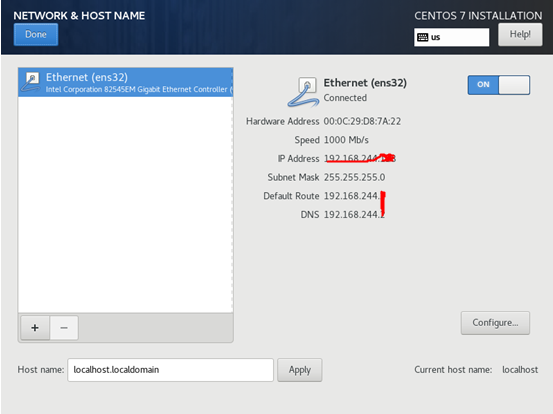
然后开始Linux的安装
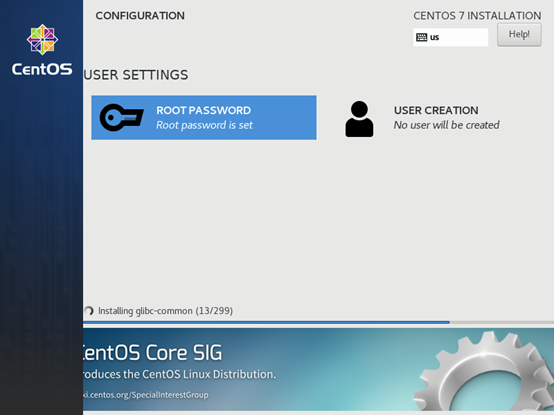
点击ROOT PASSWORD设置root账户密码,简单密码需要点击两次Done

等待安装结束,然后重启Linux
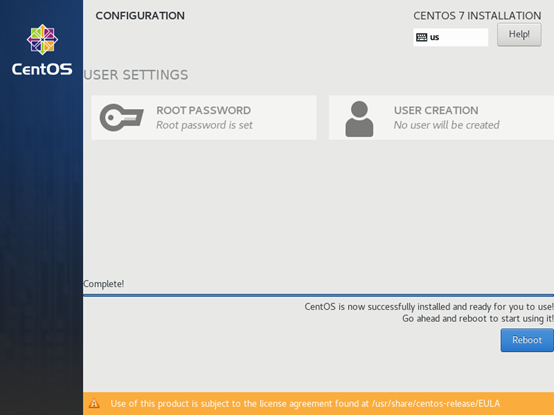
重启之后,使用root账户和刚才设置的密码登录Linux,输入ip addr查看网络IP,如果安装时没有开启网络,那在ens32将看不到虚拟机的IP地址,就无法连接虚拟机,即使安装时选择开启了网络连接,当换一个网络时,你会发现虚拟机连不上网了,因为网络默认是DHCP方式获取IP地址的,下面我们开始配置静态IP地址。

输入
vi /etc/sysconf ig/network-scripts/ifcfg-ens32
进入配置文件
配置IP地址,子网掩码,网关时,有的人不知道怎么配置,百度拷贝别人的来用,发现却不行,主要是因为我们和别人不在同一个网段,所以即使你配置了,也是不能正常连通,怎么知道配置多少IP,这里点击VMware的编辑->虚拟网络编辑器

选择VMnet8,点击NET设置,就可以看到自己的IP网段,子网掩码,网关,然后配置IP地址
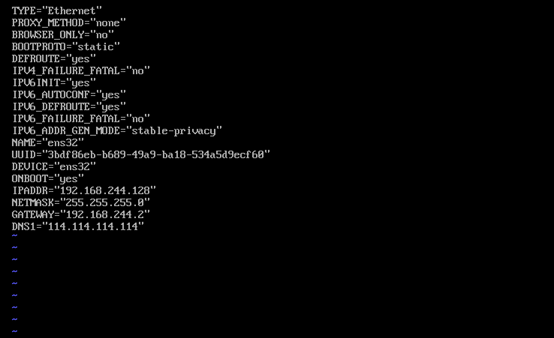
获取IP方式BOOTPROTU改为static,这样不管在什么环境,你的虚拟机IP都是固定不变的,ONBOOT是开机启动,设为yes,如果需要联网,可以配置域名解析DNS,但是名字不能为DNS,可以为DNS1,DNS2都行,自己随意,国外网是“8.8.8.8”,国内则是“114.114.114.114”。
配置好之后按一下ESC键退出编辑,输入“:wq!”保存并退出。接着输入命令ip addr,在ens32中你就可以看到自己配置的IP地址,你就可以通过这个ip地址连接到你的虚拟机。
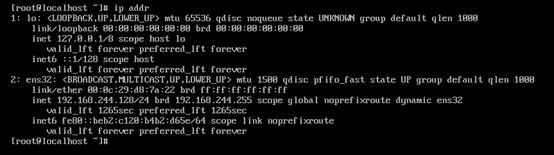
如果需要关闭防火墙,可以执行以下命令
查看防火墙状态:
systemctl status firewalld
关闭防火墙:
systemctl stop firewalld
开机禁启动防火墙:
systemctl disable firewalld



